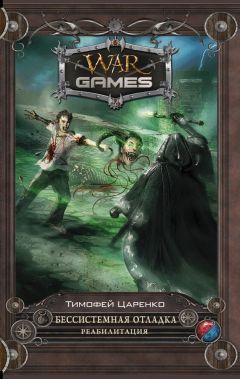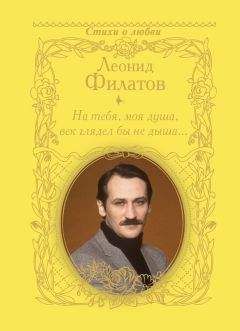Виталий Булат - Домашний архитектор. Подготовка к ремонту и строительству на компьютере
На этом вычерчивание плана в ARCulator не заканчивается. В данном случае будет отделываться все помещение, в том числе стены, которые редко обходятся без проемов, дверей, окон и пр., которые необходимо учесть во избежание погрешностей при расчете.
Для добавления на стены окон и дверей служат кнопки области Проемы – Окно
и Дверь
После выполнения команды Окно на плане появится фантомное (временное) изображение окна, перемещающееся за указателем мыши. Чтобы зафиксировать окно на плане, необходимо подвести указатель к стене и щелкнуть кнопкой мыши в том месте, где нужно разместить окно, – на стене появится его схематическое изображение (рис. 5.20).
Рис. 5.20. Изображение окна на плане
Для добавления двери следует выполнить аналогичные действия (для этого предназначена команда Дверь).
После размещения дверей или окон в стене можно изменять их положение, перетаскивая их вдоль стены. Посередине окна/стены находится красная точка, при наведении указателя на которую он принимает вид стрелки, направленной в четыре стороны. Щелкнув на этой точке кнопкой мыши и удерживая ее, перемещайте указатель вдоль стены, после чего отпустите, когда окно/дверь окажется в нужном месте.
Перед добавлением в план окон и дверей необходимо настроить их размеры, чтобы они отвечали размерам окон и дверей реального ремонтируемого помещения. С помощью кнопок с тремя точками (возле кнопок для построения окон и дверей есть своя такая кнопка) вызываются окна настроек соответствующих элементов помещения.
Для окон указываются значения ширины и высоты, ширины откоса и высоты подоконника. Предусмотрена возможность построения окна на всю стену (флажок На всю ширину стены).
Параметры двери включают три значения: высоту, ширину и ширину откоса.
За одно выполнение команды Окно или Дверь строится только одно окно или дверь. Используя описанные команды, создайте на плане помещения несколько окон и одну дверь (рис. 5.21). На этом создание плана закончено.
Рис. 5.21. План помещения
Для расчета затрат и размещения материала на отделку стен и пола необходимо перейти в режим расчета, нажав кнопку Расчеты в верхнем правом углу окна План помещения. Вид окна программы изменится.
Внизу добавится окно с разверткой всех стен комнаты с учетом размещенных на них окон и дверей.
Для расчета необходимо сделать следующее.
1. Выбрать материал для укладки пола на панели инструментов окна План помещения нажатием кнопки армстронг или knauf (обычный и гипсокартон).
2. Выбрать материал для отделки стен (соответствующие кнопки на панели инструментов окна Стены): пластик, мдф или knauf.
3. Установкой флажков указать, какие стены учитывать при расчете.
4. При необходимости задать высоту укладки (если стены отделываются не на всю высоту) в окне разметка стен, вызываемом с помощью кнопки Настройка.
5. Нажать кнопки Расчет – сначала в окне План помещения, затем – в окне Стены. Будут выполнены расчет укладочных работ и визуализация его результатов (рис. 5.22).
Рис. 5.22. Результат расчета и визуализации отделки помещения
В окне Текущие остатки отобразятся количество и форма материала, оставшегося после выполнения отделочных работ.
В демоверсии программы нет возможности получить отчет по выполненным расчетам или вывести результаты моделирования на печать. Однако это не уменьшает удобства программы ARCulator при выполнении расчетов для отделочных работ при ремонте квартир или офисов.
Часть II
Дизайн интерьера
В большинстве случаев после ремонта или завершения строительства в новом доме или квартире необходимо выполнить дизайнерские работы для оформления интерьера. При наличии мощного редактора для трехмерного моделирования и визуализации (например, 3ds Max или Maya) можно выполнить дизайн интерьера в нем. Однако использование программ такого высокого класса не всегда целесообразно для оформления небольшой квартиры типовыми предметами обстановки – профессиональные программы для дизайна недешевы и сложны в освоении.
Выход, как и при проектировании и планировании ремонта и строительства, состоит в использовании небольших и недорогих узкоспециализированных приложений для дизайна. Такие программы обладают меньшими возможностями, зато просты в освоении и позволяют максимально быстро с использованием готовых элементов осуществить дизайн и визуализацию помещения.
Данная часть книги рассказывает о таких программах.
Глава 6
Дизайн с помощью программы Professional Home Design – Platinum
Начнем изучение программных продуктов для дизайна с приложения Professional Home Design – Platinum. Эта программа (рис. 6.1) разработана компанией Punch Software (в гл. 2 уже был рассмотрен продукт этой компании – Super Home Suite).
Рис. 6.1. Главное окно программы Professional Home Design – Platinum
Интерфейс Professional Home Design – Platinum, за исключением некоторых деталей, похож на интерфейс программы Super Home Suite. Порядок вычерчивания плана здания, в котором потом будут размещаться объекты интерьера, аналогичен порядку при работе с программой Super Home Suite. Отличие состоит в дополнительных функциях, которые доступны при построении модели дома (о них будет рассказано далее). Professional Home Design – Platinum скорее ориентирована на автоматизацию дизайнерских работ, чем на моделирование частных коттеджей, – ее база данных типовых элементов для оформления интерьера и экстерьера по сравнению с Super Home Suite просто огромна.
В данной главе описывается демоверсия Professional Home Design – Platinum, в которой действуют некоторые ограничения, перечисленные в окне, появляющемся после установки и первого запуска программы (рис. 6.2):
• разработанные планы помещений не сохраняются, не экспортируются и не выводятся на печать;
• не работают команды меню Edit → Undo (Правка → Отменить) и Edit → Redo (Правка → Повторить) и соответствующие этим командам сочетания клавиш Ctrl+Z и Ctrl+Y;
• из всей базы данных материалов, растений, текстур и пр. для каждого типа элемента доступно только пять первых пунктов;
• утилита PowerTools (Расширенный инструментарий) недоступна; она включает подпрограммы Evaluation Editor (Оценщик), 3D Custom Workshop (3D-мастерская мебели), Cabinet Wizard (Мастер создания шкафов), конвертеры в форматы DWG и DXF и другие (с ними можно ознакомиться, открыв вкладку PowerTools (Расширенный инструментарий) на панели свойств справа от главного окна программы);
• демонстрационную версию можно использовать в течение 15 дней со дня установки или для 100 запусков программы (в зависимости от того, какое условие выполнится первым).
Рис. 6.2. Ограничения демоверсии программы Professional Home Design – Platinum
Приведенное сокращение доступных элементов баз данных мало отражается на функционале программы из-за большого количества групп, на которые они разбиты.
Далее будет подробно рассмотрен порядок построения и визуализации интерьеров помещений. Однако перед этим нужно уделить внимание тому, как в Professional Home Design – Platinum вычерчивается план помещения и создается трехмерная модель дома.
Модель здания
Действия по созданию плана помещения в Professional Home Design – Platinum почти аналогичны программе Super Home Suite. Отличие состоит в том, что в Professional Home Design – Platinum можно более детально проработать план и создать максимально реалистичную модель помещения, в котором планируется проводить дизайнерские работы. Эта возможность реализуется с помощью дополнительных функций, главные из которых будут описаны далее.
Создание плана здания начинается с построения стен. В Professional Home Design – Platinum нет заготовок, их придется вычерчивать самостоятельно, хотя для построения стен можно воспользоваться дополнительными командами.
Команды (инструментальные кнопки) для построения стен собраны на вкладке Floor (Этаж) панели инструментов вверху окна (рис. 6.3). Они разделены на две группы: команды для построения внешних стен (Exterior Wall
(Наружная стена) и Exterior Wall (Custom Length)
(Наружная стена определенной длины)) и внутренних стен (Interior Wall
(Внутренняя стена) и Interior Wall (Custom Length)
(Внутренняя стена определенной длины)). Отличия внешних и внутренних стен в том, что для контура из наружных стен автоматически создается пол (перекрытие), а для внутренних – нет. У внутренних стен при трехмерном отображении спроектированного здания автоматически появляется плинтус.
Рис. 6.3. Панель инструментов Floor (Этаж)
Главное новшество – возможность построения круговых стен при помощи команды Curved Wall
(Круговая стена).
Есть также возможность разбивать одну сплошную стену на несколько (команда Wall Break (Разбивка стены)).
При создании круговых стен формируется набор из нескольких стен одинаковой длины (рис. 6.4), которые являются хордами к описанной окружности для всех стен.